手把手教你怎样用u盘安装系统
- 分类:U盘教程 回答于: 2021年09月06日 09:18:00
我们安装系统的方法有很多种,最常见的有是三种方法分别是u盘启动盘安装系统,硬盘安装系统,一键重装系统,其中我们使用次数最多的就是u盘启动盘安装系统了,那么怎样用U盘安装系统呢?下面小编就把方法分享给大家,需要的可以做好笔记。
工具/原料:
系统版本:windows7系统
品牌型号:戴尔灵越15
软件版本:小白一键重装系统
工具:1个8g以上的空白u盘
方法/步骤:
小白制作u盘启动盘安装系统步骤:
1.首先我们要准备一个8G内存的空白u盘,然后下载一个小白一键重装系统软件,官网地址:http://www.xiaobaixitong.com/。
2.我们把U盘插入电脑,安装完成后我们打开软件,找到“制作系统”选项,点击“开始制作”。
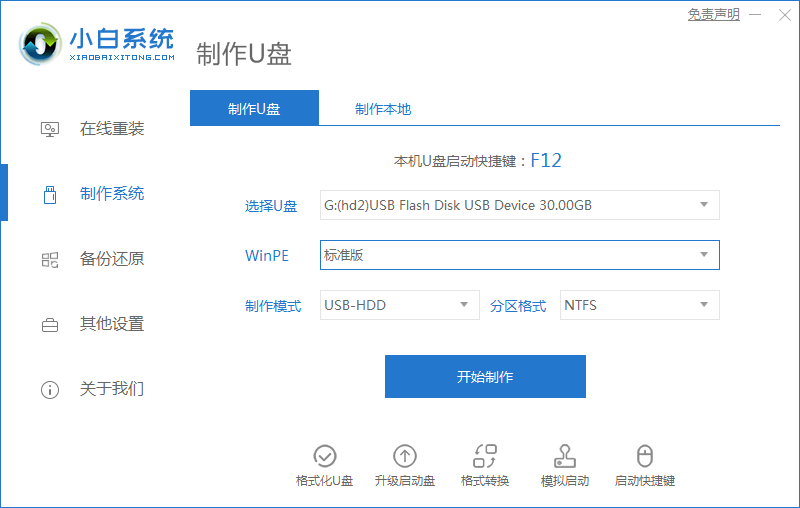
3.然后选择我们需要制作的系统,选择“开始制作”。
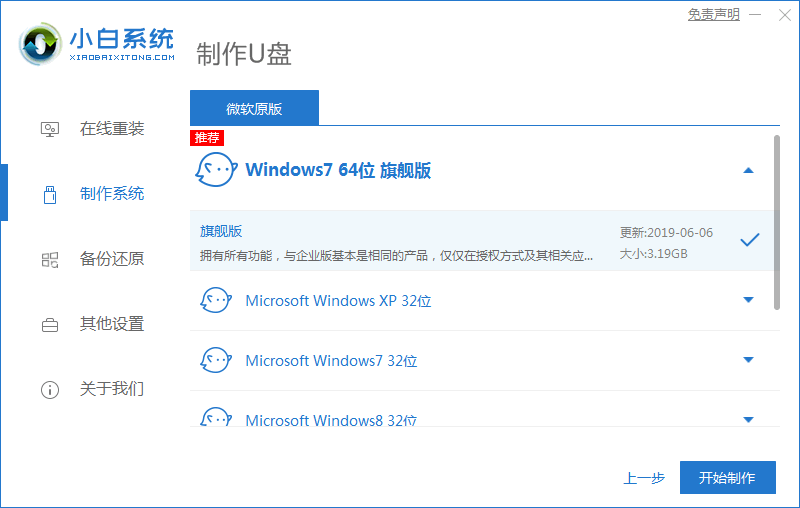
4.提前将u盘重要文件备份好,点击“确定”按钮。
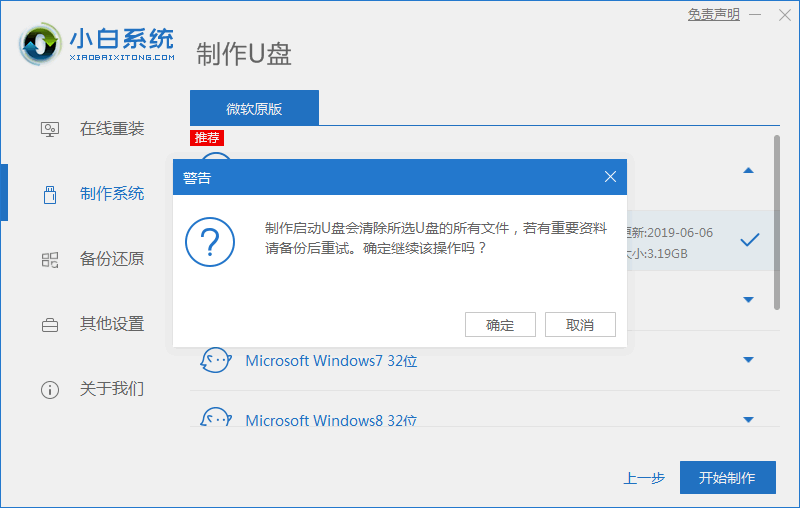
5.然后开始下载系统镜像文件及pe系统,耐心等待下载完成即可。
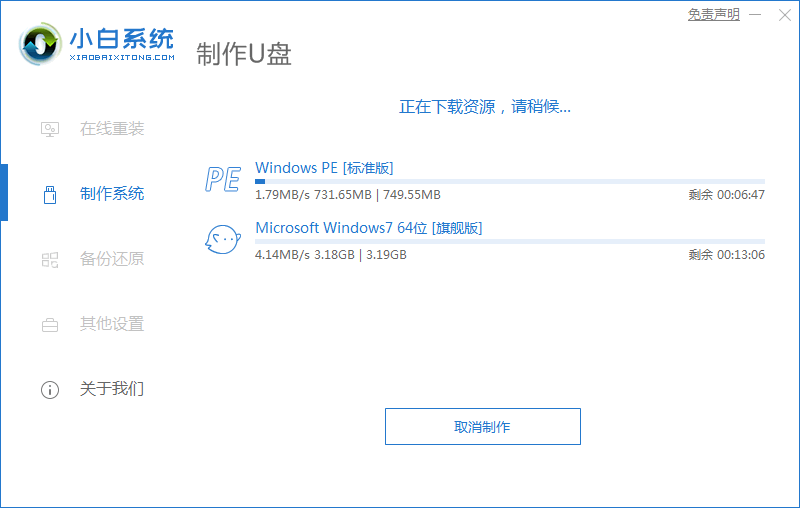
6.下载完成后我们将u盘接入需要安装系统的电脑上。

7.开启电脑时快速多次点击F12进入到启动项页面。我们选项用“USB"u盘启动盘进入到系统。
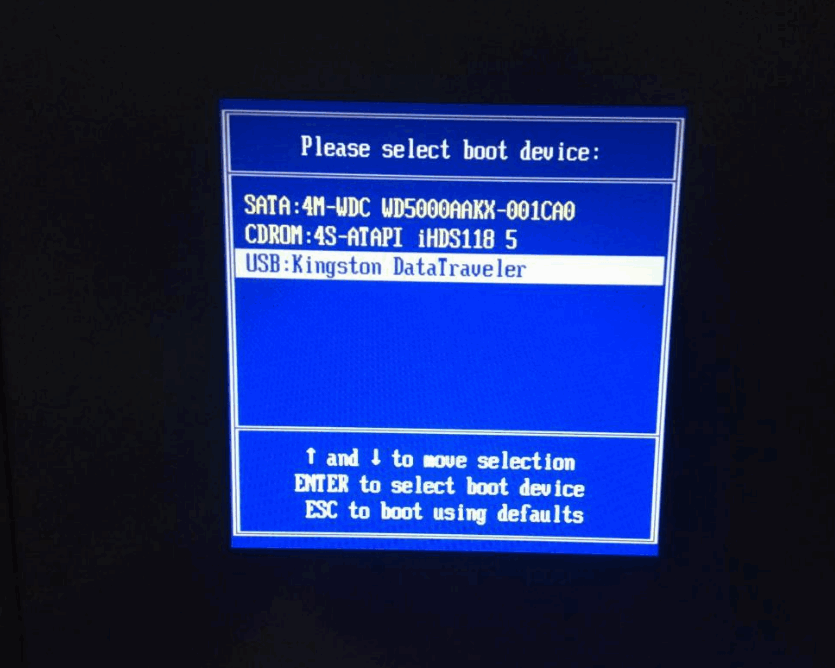
8.进入到pe系统后我们选择”01“进入。

9.接着进入到桌面我们打开小白装机工具,选好系统后便开始自动安装系统镜像文件。

10.我们只需耐心等待安装完成即可,安装完成后我们点击”立即重启“。

11.当重启进入到新的系统页面时,安装就完成了。

总结:
以上就是怎样用u盘安装系统的内容,使用小白一键重装系统工具即可快速制作启动盘重装,你学会了吗。
 有用
26
有用
26


 小白系统
小白系统


 1000
1000 1000
1000 1000
1000 1000
1000 1000
1000 1000
1000 1000
1000 1000
1000 1000
1000 1000
1000猜您喜欢
- u盘怎么重装系统xp教程图解..2022/02/12
- 小白U盘重装系统怎么操作2021/05/27
- u盘重装系统win10按什么键进启动项..2021/12/03
- 简述如何用u盘重装系统win72023/03/14
- 制作u盘启动盘win10系统教程..2022/05/01
- 如何用u盘重装电脑系统win72022/09/03
相关推荐
- 联想笔记本u盘重装系统教程..2022/12/19
- 老毛桃u盘启动盘制作工具使用教程..2022/04/02
- 小白一键u盘装系统详细步骤图文讲解..2022/11/18
- u盘修复,小编教你如何恢复U盘使用..2017/12/23
- 大白菜u盘启动盘制作教程图解..2022/07/04
- xp系统下载到u盘安装的教程图解..2022/11/01

















